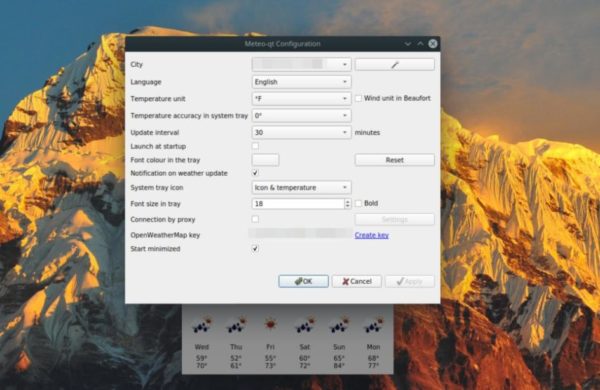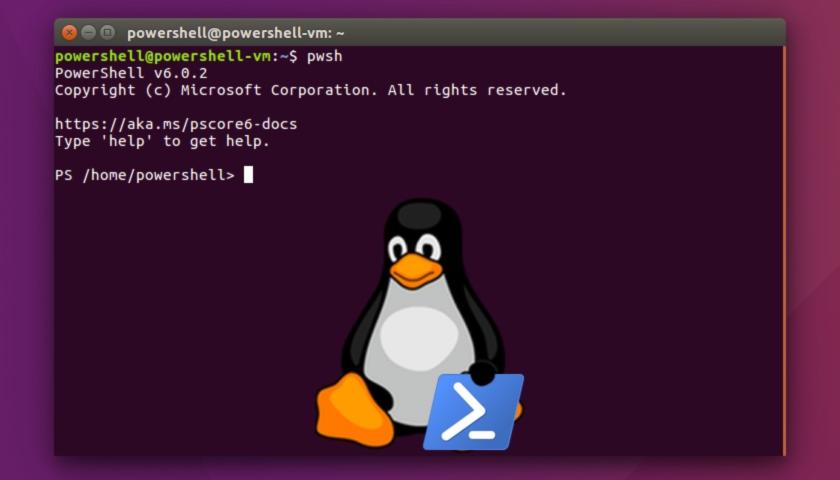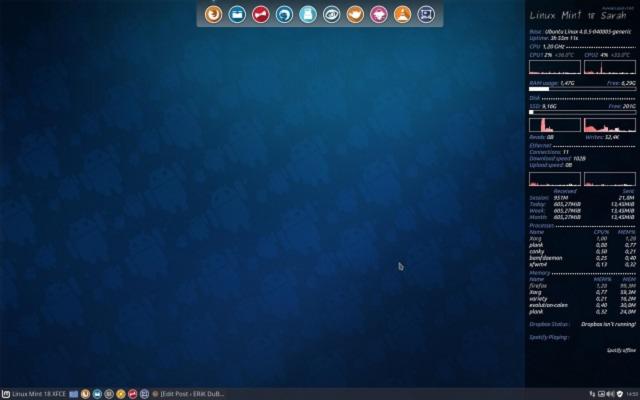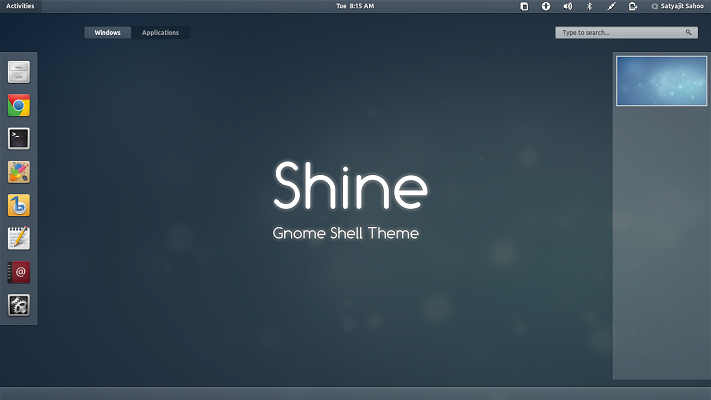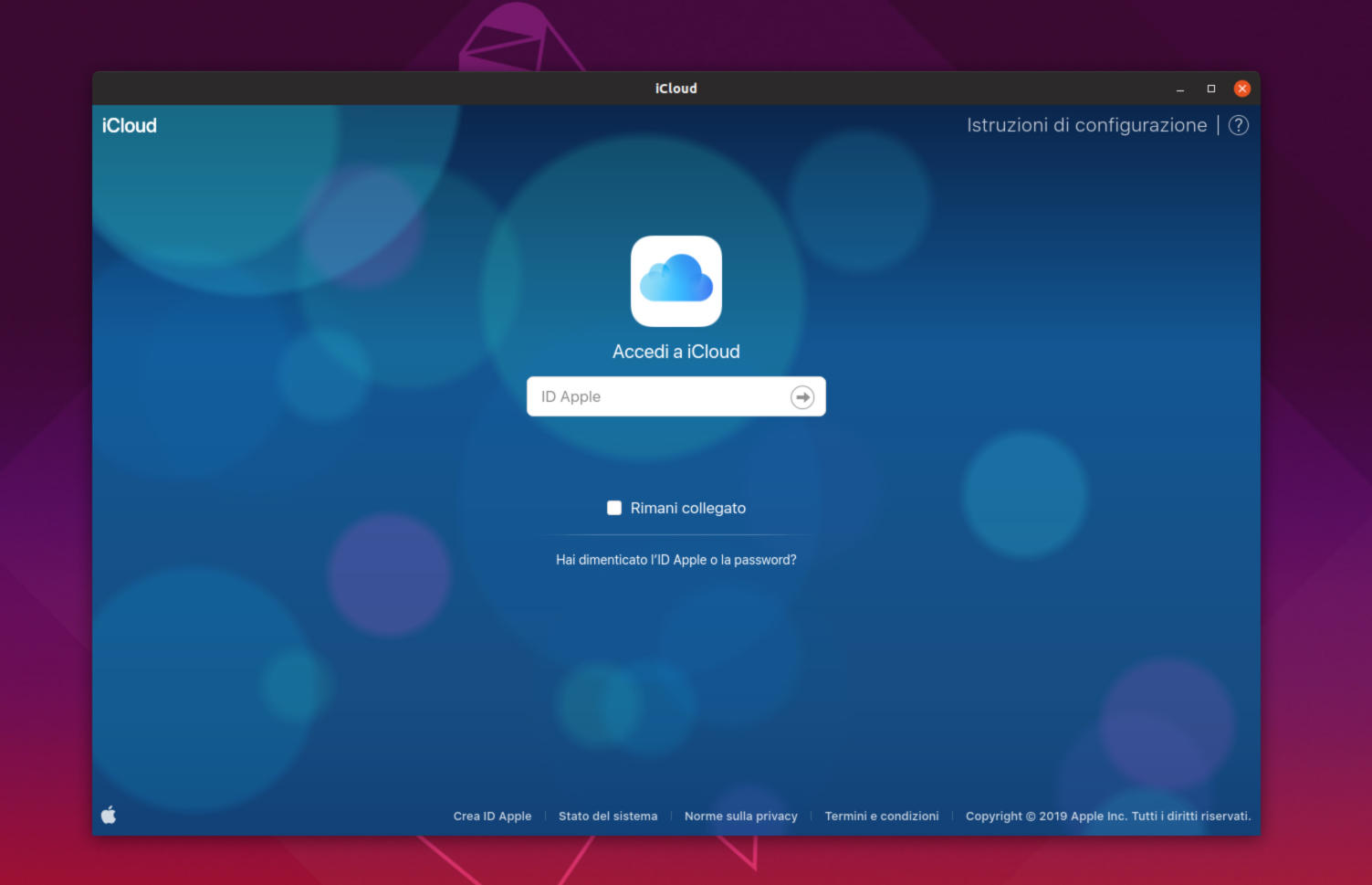Se amate restare sempre aggiornati sulle condizioni climatiche della vostra città direttamente del computer, allora vi consigliamo di installare un’app creata ad hoc. All’interno di questo tutorial vi parleremo di come ottenere previsioni meteo veloci su Linux con Meteo.
Meteo: cos’è
Ci sono moltissime applicazioni disponibili per Linux per controllare le previsione meteorologiche ma, se state cercando una soluzione per ottenere aggiornamenti veloci direttamente dalla barra delle applicazioni del sistema operativo, allora Meteo è una delle migliori app.
Si tratta di un software molto semplice che consente di conoscere facilmente e velocemente le previsioni. Come detto poco fa, sta comodamente nella barra delle applicazioni così da fornire le informazioni della città preferita in un batter d’occhio.
Come installare Meteo su Linux
Prima di procedere con l’impostazione dell’app, è necessario installarla. Sfortunatamente, Meteo non è disponibile per i principali sistemi operativi Linux (ad eccezione di Arch Linux), quindi bisognerà compilarla partendo dalla fonte.
Per creare Meteo, aprite il terminale e seguite le indicazioni presenti nelle successive righe.
Installare le dipendenze
Meteo è un’applicazione Qt, quindi è necessario scaricare le dipendenze Qt e configurarle prima di provare a creare il software.
Ubuntu
Se avete un PC equipaggiato da Ubuntu, aprite il terminale e date il comando sudo apt install pyqt5-dev-tools qttools5-dev-tools python3-pip.
Dopo aver installato correttamente le dipendenze, è necessario eseguire il comando presente sotto per assicurarvi che Qt5 sia impostato come predefinito.
sudo ln -s /usr/share/qtchooser/qt5-x86_64-linux-gnu.conf /usr/lib/x86_64-linux-gnu/qtchooser/default.conf
A questo punto, utilizzate pip3 per installare il modulo lxml perché senza di esso Meteo non si avvierebbe correttamente: sudo pip3 install lxml.
Debian
Per quanto riguarda Debian, bisogna utilizzare il comando sudo apt-get install pyqt5-dev-tools qttools5-dev-tools python3-pip.
Una volta che tutte le dipendenze sono state scaricate correttamente, sfruttate sudo ln -s /usr/share/qtchooser/qt5-x86_64-linux-gnu.conf /usr/lib/x86_64-linux-gnu/qtchooser/default.conf per impostare Qt5 come predefinito sul computer.
Infine, come visto su Ubuntu, dovete installare il modulo lxml: sudo pip3 install lxml.
Arch Linux
Su Arch Linux non è necessario occuparsi dell’installazione delle dipendenze. È possibile ottenere l’applicazione interamente compilata usando AUR. Dunque, utilizzate i comandi elencati qui sotto per installare Meteo.
sudo pacman -S git base-devel
git clone https://aur.archlinux.org/trizen.git
cd trizen
makepkg -sri
trizen -S meteo-qt
Fedora
Per installare le dipendenze sul vostro PC Fedora, usate il comando sudo dnf install python3-qt5-devel qt5-linguist qtchooser python3-pip.
Fatto ciò, impostate Qt5 come predefinito con sudo update-alternatives –config qtchooser-default e installate il modulo lxml tramite Python3 con sudo pip3 install lxml.
OpenSUSE
L’installazione delle dipendenze di Meteo su OpenSUSE richiede l’utilizzo di Zypper. Dunque, aprite il terminale ed eseguite il comando sudo zypper install python3-qt5-devel libqt5-linguist.
Fatto ciò, impostate Qt5 come predefinito attraverso il comando sudo ln -s /usr/bin/lrelease-qt5 /usr/bin/lrelease.
Completate l’installazione delle dipendenze su OpenSUSE con sudo pip3 install lxml.
Altre distribuzioni Linux
È possibile eseguire Meteo su qualsiasi altra distro Linux a patto che si possano installare le dipendenze presenti nella pagina ufficiale del progetto presente su GitHub.
Costruire Meteo
Una volta installate correttamente tutte le dipendenze sul vostro PC Linux, è giunto il momento di creare l’app attraverso il terminale usando il comando sudo python3 setup.py install.
Come ottenere previsioni meteo veloci su Linux con Meteo
Per iniziare a utilizzare Meteo sul vostro computer, innanzitutto avviatela. L’applicazione sarà visibile nella barra delle applicazioni sul desktop. Per accedere alle Impostazioni, premete sulla X rossa con il tasto destro del mouse e scegliete Preferenze.
A questo punto, il software vi chiede una chiave API. Per procurarvela, collegatevi al sito Internet di OpenWeatherMap e compilate i campi richiesti per creare un account. Una volta creato il profilo ed eseguito il login, collegatevi alla pagina API key, prelevate il codice presente nel campo sotto a Key e inseritelo all’interno delle Impostazioni di Meteo.
Fatto ciò, inserite il nome della città di cui desiderate ricevere le previsioni meteo e personalizzate il resto delle opzioni (es. se preferite utilizzare Celsius al posto di Fahrenheit o viceversa). Completate tutte le personalizzazioni, cliccate sul pulsante Applica per applicarle.
A questo punto, per controllare le previsioni meteorologiche tramite l’app Meteo, fate doppio click sull’icona presente nella barra delle applicazioni oppure attendete i messaggi pop-up che compaiono periodicamente per tenervi aggiornati.
Dubbi o problemi? Ti aiutiamo
Se vuoi rimanere sempre aggiornato, iscriviti al nostro canale Telegram e seguici su Instagram. Se vuoi ricevere supporto per qualsiasi dubbio o problema, iscriviti alla nostra community Facebook.